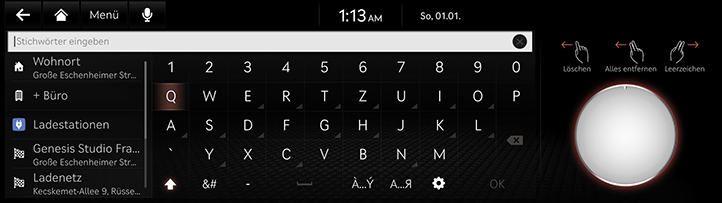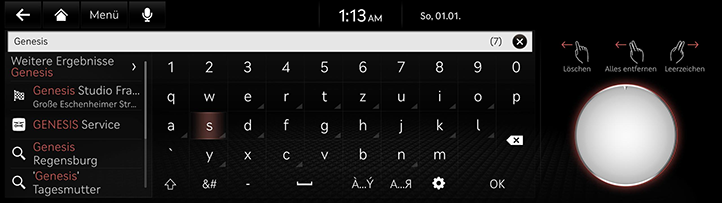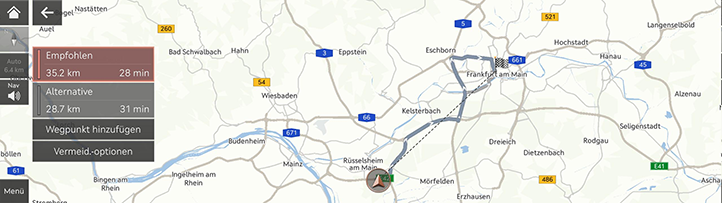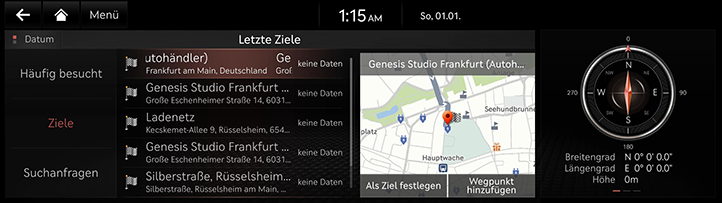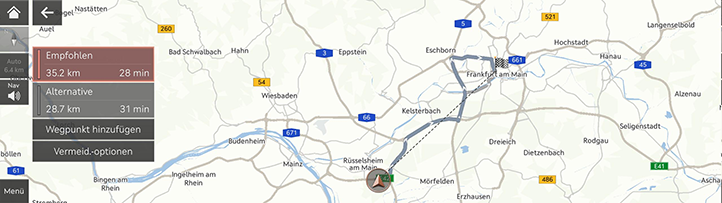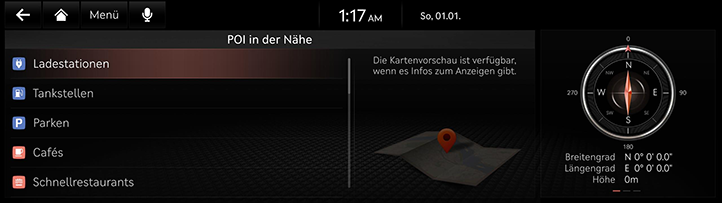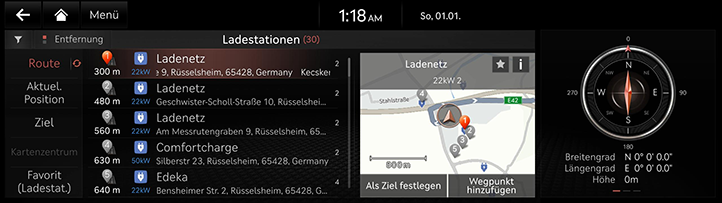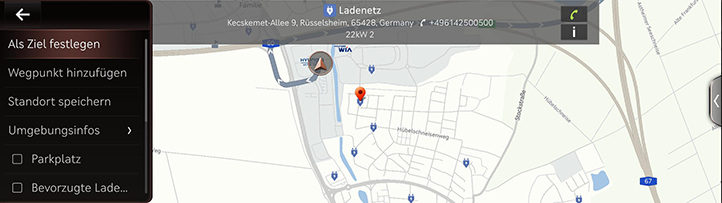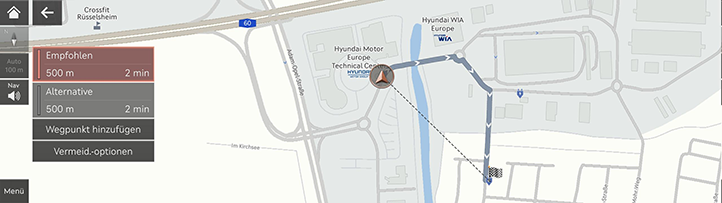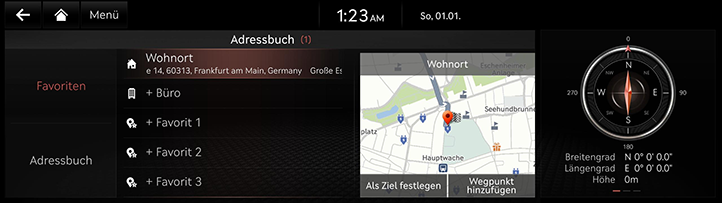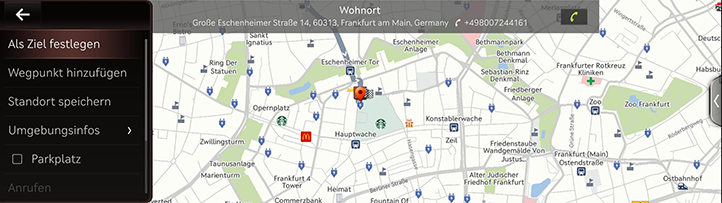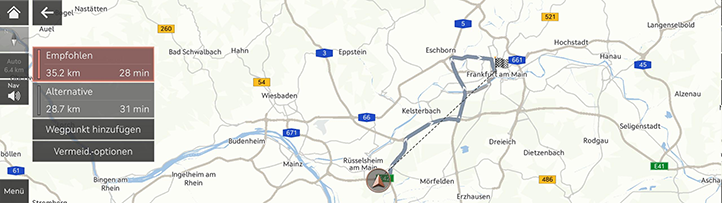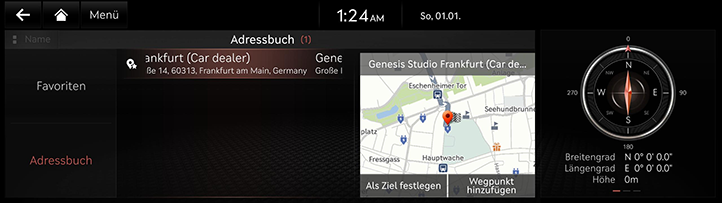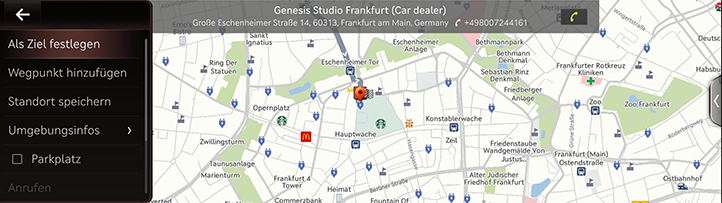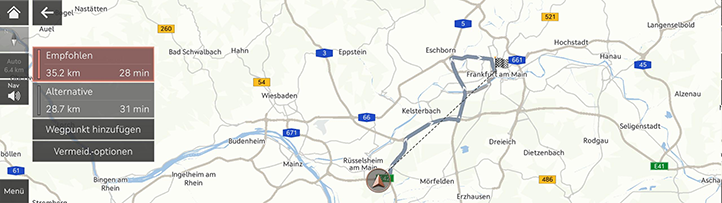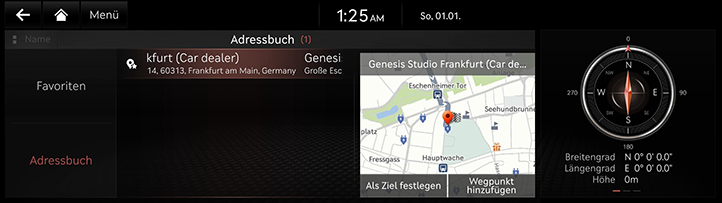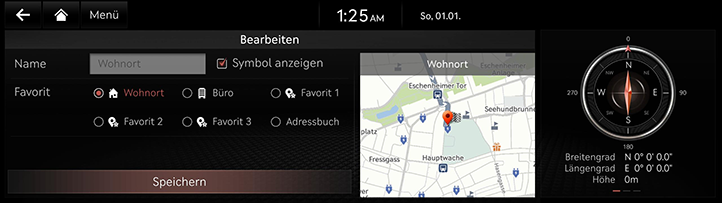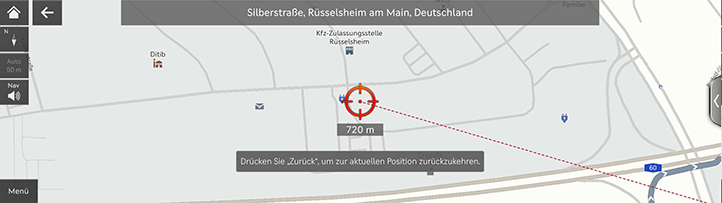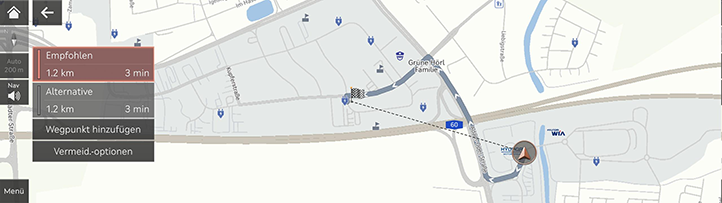Ziel suchen
Ziel festlegen durch Suche
Ziel festlegen, indem Sie die POI-Bezeichnung, die Adresse oder die Koordinaten eingeben.
- Drücken Sie auf dem Startbildschirm auf [Navigations-menü] > [Suchen].
Oder auf dem Kartenbildschirm auf [ ] drücken.
] drücken.
|
|
- Geben Sie ein Stichwort ein und drücken Sie [OK].
|
|
- Drücken Sie den gewünschten Ort und drücken Sie auf [Als Ziel festlegen].
|
|
- [Wegpunkt hinzufügen]: Route bearbeiten durch Hinzufügen eines Wegpunktes. Nur verfügbar, wenn das Ziel festgelegt ist.
- [Standort speichern]: Den Ort unter gespeicherte Orte hinzufügen.
- [Umgebungsinfos]: Die POI-Kategorie festlegen, die auf dem Kartenbildschirm angezeigt werden soll.
- [Parkplatz]: Parkmöglichkeiten rund um das Ziel anzeigen.
-
[Anrufen]/[
 ]: Macht einen Telefonanruf. Wenn die Telefonnummer nicht gespeichert ist oder keine Bluetooth-Verbindung besteht, ist Anrufen nicht möglich.
]: Macht einen Telefonanruf. Wenn die Telefonnummer nicht gespeichert ist oder keine Bluetooth-Verbindung besteht, ist Anrufen nicht möglich.
- [Anzeige Aus]: Schaltet den Bildschirm aus.
- [Web-Handbuch]: Zeigt den QR-Code für das Handbuch der entsprechenden Funktion an.
- [Split Screen]: Geteilten Bildschirm anzeigen.
- Die gewünschte Route auswählen.
|
|
- [Empfohlen]: Führt die optimale Route zum Ziel unter Berücksichtigung der Echtzeit-Verkehrsinformationen, Entfernung und Kosten.
- [Alternative]: Führt über eine alternative Route zum Ziel.
- [Wegpunkt hinzufügen]: Route bearbeiten durch Hinzufügen eines Wegpunktes.
- [Vermeidungsoptionen]: Die Routen-Optionen auswählen, die vermieden werden sollen.
|
,Hinweis |
|
Ziel festlegen auf Grundlage vorheriger Ziele
Legen Sie das vorherige Ziel als Ziel fest.
- Drücken Sie auf dem Startbildschirm auf [Navigations-menü] > [Letzte Ziele].
|
|
- Drücken Sie den gewünschten Ort und drücken Sie auf [Als Ziel festlegen].
|
|
- [Wegpunkt hinzufügen]: Route bearbeiten durch Hinzufügen eines Wegpunktes. Nur verfügbar, wenn das Ziel festgelegt ist.
- [Standort speichern]: Den Ort unter gespeicherte Orte hinzufügen.
- [Umgebungsinfos]: Die POI-Kategorie festlegen, die auf dem Kartenbildschirm angezeigt werden soll.
- [Parkplatz]: Parkmöglichkeiten rund um das Ziel anzeigen.
-
[Anrufen]/[
 ]: Macht einen Telefonanruf. Wenn die Telefonnummer nicht gespeichert ist oder keine Bluetooth-Verbindung besteht, ist Anrufen nicht möglich.
]: Macht einen Telefonanruf. Wenn die Telefonnummer nicht gespeichert ist oder keine Bluetooth-Verbindung besteht, ist Anrufen nicht möglich.
- [Anzeige Aus]: Schaltet den Bildschirm aus.
- [Web-Handbuch]: Zeigt den QR-Code für das Handbuch der entsprechenden Funktion an.
- [Split Screen]: Geteilten Bildschirm anzeigen.
- Die gewünschte Route auswählen.
|
|
- [Empfohlen]: Führt die optimale Route zum Ziel unter Berücksichtigung der Echtzeit-Verkehrsinformationen, Entfernung und Kosten.
- [Alternative]: Führt über eine alternative Route zum Ziel.
- [Wegpunkt hinzufügen]: Route bearbeiten durch Hinzufügen eines Wegpunktes.
- [Vermeidungsoptionen]: Die Routen-Optionen auswählen, die vermieden werden sollen.
Ziel durch Angabe von POI festlegen
Ziel durch Angabe von Einrichtungen festlegen.
- Drücken Sie auf dem Startbildschirm auf [Navigations-menü] > [POI in der Nähe].
Oder drücken Sie auf dem Kartenbildschirm auf [Menü] > [Umgebungsinfos] > [POI in der Nähe].
|
|
- Drücken Sie auf die gewünschte Einrichtung.
|
|
- [Route]: Sucht nach den Einrichtungen in der Umgebung der Route.
- [Aktuelle Position]: Sucht nach den Einrichtungen in der Umgebung des aktuellen Standorts.
- [Ziel]: Sucht nach Einrichtungen in der Nähe des Ziels oder Tourpunkts.
- [Kartenzentrum]: Sucht nach Einrichtungen in der Umgebung des ausgewählten Ortes.
- [Favorit (Ladestat.)] (falls damit ausgestattet): Bevorzugte EV-Stationen hinzufügen, zu denen Sie fahren wollen.
- Drücken Sie den gewünschten Ort und drücken Sie auf [Als Ziel festlegen].
|
|
- [Wegpunkt hinzufügen]: Route bearbeiten durch Hinzufügen eines Wegpunktes. Nur verfügbar, wenn das Ziel festgelegt ist.
- [Standort speichern]: Den Ort unter gespeicherte Orte hinzufügen.
- [Umgebungsinfos]: Die POI-Kategorie festlegen, die auf dem Kartenbildschirm angezeigt werden soll.
- [Parkplatz]: Parkmöglichkeiten rund um das Ziel anzeigen.
-
[Anrufen]/[
 ]: Macht einen Telefonanruf. Wenn die Telefonnummer nicht gespeichert ist oder keine Bluetooth-Verbindung besteht, ist Anrufen nicht möglich.
]: Macht einen Telefonanruf. Wenn die Telefonnummer nicht gespeichert ist oder keine Bluetooth-Verbindung besteht, ist Anrufen nicht möglich.
- [Anzeige Aus]: Schaltet den Bildschirm aus.
- [Web-Handbuch]: Zeigt den QR-Code für das Handbuch der entsprechenden Funktion an.
- [Split Screen]: Geteilten Bildschirm anzeigen.
- Die gewünschte Route auswählen.
|
|
- [Empfohlen]: Führt die optimale Route zum Ziel unter Berücksichtigung der Echtzeit-Verkehrsinformationen, Entfernung und Kosten.
- [Alternative]: Führt über eine alternative Route zum Ziel.
- [Wegpunkt hinzufügen]: Route bearbeiten durch Hinzufügen eines Wegpunktes.
- [Vermeidungsoptionen]: Die Routen-Optionen auswählen, die vermieden werden sollen.
Ziel festlegen anhand von Favoriten
Favoriten als Ziel festlegen.
- Drücken Sie auf dem Startbildschirm auf [Navigations-menü] > [Adressbuch].
- Drücken Sie auf [Favoriten].
|
|
- Drücken Sie den gewünschten Ort und drücken Sie auf [Als Ziel festlegen].
|
|
- [Wegpunkt hinzufügen]: Route bearbeiten durch Hinzufügen eines Wegpunktes. Nur verfügbar, wenn das Ziel festgelegt ist.
- [Standort speichern]: Den Ort unter gespeicherte Orte hinzufügen.
- [Umgebungsinfos]: Die POI-Kategorie festlegen, die auf dem Kartenbildschirm angezeigt werden soll.
- [Parkplatz]: Parkmöglichkeiten rund um das Ziel anzeigen.
-
[Anrufen]/[
 ]: Macht einen Telefonanruf. Wenn die Telefonnummer nicht gespeichert ist oder keine Bluetooth-Verbindung besteht, ist Anrufen nicht möglich.
]: Macht einen Telefonanruf. Wenn die Telefonnummer nicht gespeichert ist oder keine Bluetooth-Verbindung besteht, ist Anrufen nicht möglich.
- [Anzeige Aus]: Schaltet den Bildschirm aus.
- [Web-Handbuch]: Zeigt den QR-Code für das Handbuch der entsprechenden Funktion an.
- [Split Screen]: Geteilten Bildschirm anzeigen.
- Die gewünschte Route auswählen.
|
|
- [Empfohlen]: Führt die optimale Route zum Ziel unter Berücksichtigung der Echtzeit-Verkehrsinformationen, Entfernung und Kosten.
- [Alternative]: Führt über eine alternative Route zum Ziel.
- [Wegpunkt hinzufügen]: Route bearbeiten durch Hinzufügen eines Wegpunktes.
- [Vermeidungsoptionen]: Die Routen-Optionen auswählen, die vermieden werden sollen.
Ziel auf Grundlage eines Adressbucheintrags festlegen
Einen gespeicherten Ort als Ziel festlegen.
- Drücken Sie auf dem Startbildschirm auf [Navigations-menü] > [Adressbuch].
- Drücken Sie auf [Adressbuch].
|
|
- Drücken Sie den gewünschten Ort und drücken Sie auf [Als Ziel festlegen].
|
|
- [Wegpunkt hinzufügen]: Route bearbeiten durch Hinzufügen eines Wegpunktes. Nur verfügbar, wenn das Ziel festgelegt ist.
- [Standort speichern]: Den Ort unter gespeicherte Orte hinzufügen.
- [Umgebungsinfos]: Die POI-Kategorie festlegen, die auf dem Kartenbildschirm angezeigt werden soll.
- [Parkplatz]: Parkmöglichkeiten rund um das Ziel anzeigen.
-
[Anrufen]/[
 ]: Macht einen Telefonanruf. Wenn die Telefonnummer nicht gespeichert ist oder keine Bluetooth-Verbindung besteht, ist Anrufen nicht möglich.
]: Macht einen Telefonanruf. Wenn die Telefonnummer nicht gespeichert ist oder keine Bluetooth-Verbindung besteht, ist Anrufen nicht möglich.
- [Anzeige Aus]: Schaltet den Bildschirm aus.
- [Web-Handbuch]: Zeigt den QR-Code für das Handbuch der entsprechenden Funktion an.
- [Split Screen]: Geteilten Bildschirm anzeigen.
- Die gewünschte Route auswählen.
|
|
- [Empfohlen]: Führt die optimale Route zum Ziel unter Berücksichtigung der Echtzeit-Verkehrsinformationen, Entfernung und Kosten.
- [Alternative]: Führt über eine alternative Route zum Ziel.
- [Wegpunkt hinzufügen]: Route bearbeiten durch Hinzufügen eines Wegpunktes.
- [Vermeidungsoptionen]: Die Routen-Optionen auswählen, die vermieden werden sollen.
|
,Hinweis |
|
Um die Sortierreihenfolge zu ändern, auf dem Bildschirm auf [Name] oder [Datum] drücken. |
Hinzufügen von Favoriten oder Adressbuch
Fügen Sie [Favoriten] oder [Adressbuch] hinzu.
- Drücken Sie auf dem Startbildschirm auf [Navigations-menü] > [Adressbuch].
- Drücken Sie auf [Favoriten] oder [Adressbuch].
|
|
- Auf [Menü] > [Hinzufügen] drücken.
- Suchen Sie den Ort, den Sie hinzufügen möchten, mit verschiedenen Optionen.
- Drücken Sie auf [Standort speichern] oder auf [OK].
Bearbeiten der Favoriten oder des Adressbuchs
- Drücken Sie auf dem Startbildschirm auf [Navigations-menü] > [Adressbuch].
- Drücken Sie auf [Favoriten] oder [Adressbuch].
- Auf [Menü] > [Bearbeiten] drücken.
- Wählen Sie den gewünschten Ort aus und bearbeiten Sie ihn.
|
|
- [Name]: Drücken Sie nach der Bearbeitung des Namens auf [OK]. [Wohnort] und [Büro] können nicht geändert werden.
- [Symbol auf Karte anzeigen]: Auswählen, dass das Symbol auf der Karte angezeigt werden soll.
- [Favorit]: Wählen Sie eine Favoriten-Gruppe, um darin den Ort zu speichern.
- Auf [Speichern] drücken.
Löschen von Favoriten oder des Adressbuchs
- Drücken Sie auf dem Startbildschirm auf [Navigations-menü] > [Adressbuch].
- Drücken Sie auf [Favoriten] oder [Adressbuch].
- Auf [Menü] > [Entfernen] drücken.
|
|
- Wählen Sie das gewünschte Element aus und drücken Sie dann auf [Entfernen].
- [Alle auswählen]: Markiert alle Orte.
- [Auswahl aufheben]: Hebt alle Markierungen auf.
- [Abbrechen]: Kehrt zum vorherigen Bildschirm zurück.
Gespeicherte Orte verwalten
Gespeicherte Orte aus USB-Speichergerät importieren
Diese Funktion wird verwendet, um gespeicherte Orte aus dem USB-Speichergerät zu importieren.
- Schließen Sie einen USB-Speicher an den USB-Anschluss an.
- Drücken Sie [Datum] > [Navigation] > [Automatisierte Funktionen] > [Meine Daten] > [ Favoriten/letzte Ziele von USB importieren ] auf dem Hauptseitenbildschirm.
- Drücken Sie [Ja] > [OK].
- Um aus einem USB-Speichergerät importierte gespeicherte Orte zu prüfen, auf [Anzeigen] drücken.
Gespeicherte Orte in USB-Speichergerät exportieren
Diese Funktion wird verwendet, um gespeicherte Orte in ein USB-Speichergerät zu exportieren.
- Das USB-Speichergerät am USB-Anschluss anschließen.
- Drücken Sie [Datum] > [Navigation] > [Automatisierte Funktionen]> [Meine Daten] > [ Favoriten/Letzte Ziele nach USB exportieren ] auf dem Hauptseitenbildschirm.
- Drücken Sie [Ja].
|
, Hinweis |
|
Ziel durch Scrollen festlegen
Legen Sie im aktuell angezeigten Kartenbereich ein Ziel fest.
- Tippen Sie auf den gewünschten Ort und ziehen Sie ihn auf den Kartenbildschirm.
Der ausgewählte Ort wird in der Mitte des Bildschirms, und ein Scroll-Symbol an der Seite angezeigt.
|
|
- Drücken Sie auf [Menü] > [Als Ziel festlegen].
- Die gewünschte Route auswählen.
|
|
- [Empfohlen]: Führt die optimale Route zum Ziel unter Berücksichtigung der Echtzeit-Verkehrsinformationen, Entfernung und Kosten.
- [Alternative]: Führt über eine alternative Route zum Ziel.
- [Wegpunkt hinzufügen]: Route bearbeiten durch Hinzufügen eines Wegpunktes.
- [Vermeidungsoptionen]: Die Routen-Optionen auswählen, die vermieden werden sollen.
|
,Hinweis |
|